组态王实验指导书
组态王实验报告

组态王实验报告1. 引言组态王是一款用于人机界面设计的软件,广泛应用于各行各业的自动控制系统。
它具有强大的功能和灵活的界面设计能力,能够帮助工程师快速高效地设计和开发人机界面。
本实验旨在通过实际操作,深入学习和掌握组态王的使用方法和技巧。
2. 实验步骤2.1 安装组态王软件首先,我们需要在电脑上安装组态王软件。
打开组态王官方网站,下载最新版本的组态王安装包。
双击安装包,按照安装向导的指示完成安装。
2.2 创建新项目打开组态王软件,点击菜单栏中的“新建项目”按钮。
在弹出的对话框中输入项目名称和存储路径,点击“确定”按钮创建新项目。
2.3 绘制界面元素在新创建的项目中,我们可以开始设计和绘制人机界面了。
组态王提供了丰富的界面元素库,包括按钮、文本框、图表、动画等。
我们可以通过拖拽这些元素到画布上来生成界面。
通过选中元素,我们可以对其进行属性设置,如大小、颜色、字体等。
2.4 编辑界面交互逻辑除了界面设计,组态王还提供了强大的交互逻辑编辑功能。
我们可以为界面元素添加事件响应,根据用户的操作来触发相应的动作。
例如,我们可以为按钮添加点击事件,点击按钮时执行某个操作。
2.5 调试和测试完成界面设计和交互逻辑编辑后,我们可以进行调试和测试。
组态王提供了仿真功能,可以在软件内部模拟运行界面,检查界面的展示效果和交互逻辑的正确性。
如果有必要,我们还可以连接真实的设备进行测试。
3. 实验结果经过实验,我们成功完成了使用组态王软件进行人机界面设计的任务。
我们设计了一个简单的控制界面,包括按钮、文本框和图表。
通过添加交互逻辑,我们实现了按钮点击时改变文本框内容和图表数据的功能。
4. 总结通过本次实验,我们深入学习和掌握了组态王的使用方法和技巧。
组态王作为一款优秀的人机界面设计软件,具有强大的功能和灵活的界面设计能力,能够帮助工程师快速高效地设计和开发人机界面。
我们相信,在今后的工程实践中,组态王将发挥重要的作用,提升工作效率和开发质量。
计控实验二(组态王上位机界面)[精选]
![计控实验二(组态王上位机界面)[精选]](https://img.taocdn.com/s3/m/9026535aa9956bec0975f46527d3240c8447a1a9.png)
实验二工业控制组态软件(KING VIEW)应用实验一、实验目的1、熟悉组态王程序的编制过程;2、掌握组态王程序与PLC进行通讯的方法和步骤。
二、实验装置运动与温度控制实验装置一套可编程序控制器实验装置一套微机一台套亚控King View组态王软件三、实验内容编制组态王上位机程序,实现与可编程序控制器实验装置中PLC的通讯,通过组态王程序控制实验装置中PLC的Q0.0和Q0.1口指示灯的通断。
四、实验步骤1、将计算机与可编程序控制器实验装置用PPI线连接,连接无误后,开启可编程序控制器实验装置电源。
2、开启PLC程序编制界面,清空PLC程序。
3、编制组态King View组态王程序1)创建新项目:双击快捷桌面的“组态王6.55”图标,启动“组态王”的“工程管理器”,选择菜单“文件/新建工程”,或者点击“新建”按钮,出现“新建工程之一”对话框,按照提示,创建一个名为“组态王通讯实验”的新项目。
2)设备连接打开组态王工程浏览器,在左侧选中“COM1”,在右侧选择“新建”,运行“设备配置向导”,如图1所示:图1 设备配置向导点击“PLC ”打开各种厂家的PLC ,点击“西门子”,点击“S7-200系列”如图2所示。
选择“PPI ”点击“下一步”,写上设备名称:“s7_200”,点击“下一步”,出现图3所示的窗口。
根据计算机的串口地址选择,点击“下一步”,填上PLC 通信的地址(PLC 地址默认为2),点击“下一步”,此时出现的对话框为恢复时间,就设为默认。
点击“下一步”在点击“完成”硬件配置完成。
图2 选择PPI 图3 选择COM 口3)测试设备与计算机是否正常通信配置完之后在工作区多了一个“S7_200”,测试设备是否与计算机正常通信。
用鼠标移到“S7_200”点击鼠标的右键,弹出如图4所示对话框,点击“测试 S7_200”,弹出对话框后再点击“设备测试”如图5所示。
在“寄存器”中输入“V0”;在“数据类型”中选择“BYTE ”点击“添加”按钮,就添加“采集列表”中,点击“读取”按钮,读取按钮显示“停止”按钮,在寄存器名“V0”的变量值显示“0”或其他值,说明计算机与PLC 已经连接正常,否则会有出错的信息。
组态王实验报告
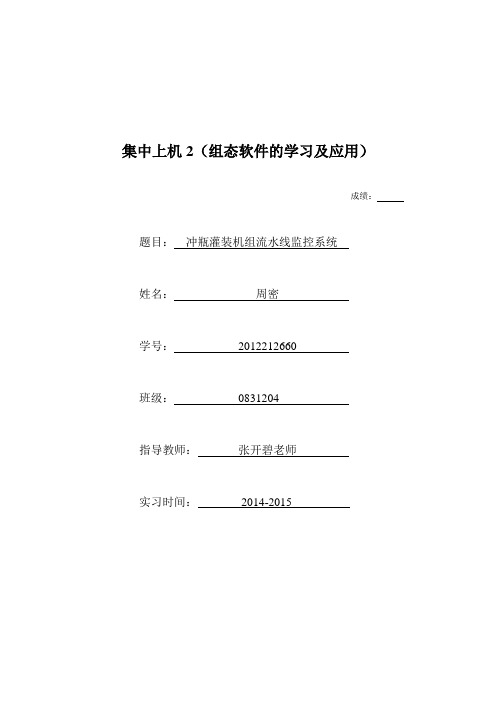
集中上机2(组态软件的学习及应用)成绩:题目:冲瓶灌装机组流水线监控系统姓名:周密学号:2012212660班级:0831204指导教师:张开碧老师实习时间:2014-2015一、实验内容实验目标实验一、熟悉组态软件的初步操作1.了解世纪星监控组态软件系统的组成,学会运行世纪星组态软件开发系统、运行系统。
2.了解开发系统主窗口,熟悉工程项目管理器,学会新建、打开、连接、修改、删除、保护、退出工程。
3.学会使用常用系统工具栏、画面图形绘制。
能绘制正方形、圆形、实时趋势曲线、报警窗口等。
实验二、进一步熟悉世纪星监控组态软件1.熟悉软件变量数据库、了解变量类型。
2.熟悉动画连接,依次做好流程的分配任务。
3.熟悉软件的命令语言。
实验三、进一步熟悉世纪星监控组态软件,并根据教师要求自行开发一个监控系统二、实验步骤页面设计:1、工程画面:(1)(2)运行时:2、流水线的实施程序:if(kaiguan==1){t=t+1;if(t>=1){move=move+1;xiayidong1=xiayidong1+1;} if(t>=10)xiayidong1=0;if(move>=6)tiaochong1=tiaochong1+1; if(t>=10)move2=move2+1;if(t>=27)move3=move3+1;if(t>=45)move4=move4+1;if(t>=51)xiayidong2=xiayidong2+1;if(t>=52)tiaochong2=tiaochong2+1;if(t>=55)xiayidong2=0;if(t>=55)move5=move5+1;if(xiayi1){showpicture("冲瓶灌装2"); xiayi1=0;}}if(kaiguan==1){if(t>=60){t1=t1+1;tiaochong21=tiaochong21+1; yidong21=yidong21+1;if(t1>=11){yidong211=yidong211+1;}if(t1>=21){yidong2111=yidong2111+1;}if(t1>=31){yidong21111=yidong21111+1;}if(t1>=41){yidong211111=yidong211111+1;} if(t1>=10){yidong22=yidong22+1; tiaochong22=tiaochong22+1;}if(t1>=20)yidong222=yidong222+1;if(t1>=30)yidong2222=yidong2222+1;if(t1>=40)yidong22222=yidong22222+1;if(t1>=50)yidong222222=yidong222222+1;if(t1>=25)yidong23=yidong23+1;if(t1>=35)yidong233=yidong233+1;if(t1>=45)yidong2333=yidong2333+1;if(t1>=55)yidong23333=yidong23333+1;if(t1>=65)yidong233333=yidong233333+1;if(t1>=44)yidong24=yidong24+1;if(t1>=54)yidong244=yidong244+1;if(t1>=64)yidong2444=yidong2444+1;if(t1>=74)yidong24444=yidong24444+1;if(t1>=84)yidong244444=yidong244444+1;}} if(xiayi2){showpicture("冲瓶灌装");xiayi2=0;}if(kaiguan==1){z=z+1;if(z>=16){move21=move21+1;xiyidong21=xiyidong21+1;}if(z>=25)xiyidong21=0;if(move21>=6)tiaochong102=tiaochong102+1;if(z>=25)move22=move22+1;if(z>=42)move23=move23+1;if(z>=60)move24=move24+1;if(z>=66)xiyidong22=xiyidong22+1;if(z>=67)tiaochong103=tiaochong103+1; if(z>=70)xiyidong22=0;if(z>=70)move25=move25+1;}if(kaiguan==1){r=r+1;if(r>=31){move31=move31+1;xiyidong31=xiyidong31+1;}if(r>=40)xiyidong31=0;if(move31>=6)tianchong104=tianchong104+1; if(r>=40)move32=move32+1;if(r>=57)move33=move33+1;if(r>=75)move34=move34+1;if(r>=81)xiyidong32=xiyidong32+1;if(r>=82)tianchong105=tianchong105+1; if(r>=85)xiyidong32=0;if(r>=85)move35=move35+1;}if(kaiguan==1){e=e+1;if(e>=46){move41=move41+1;xiyidong41=xiyidong41+1;}if(e>=55)xiyidong41=0;if(move41>=6)tianchong106=tianchong106+1;if(e>=55)move42=move42+1;if(e>=72)move43=move43+1;if(e>=90)move44=move44+1;if(e>=96)xiyidong42=xiyidong42+1;if(e>=97)tianchong107=tianchong107+1;if(e>=100)xiyidong42=0;if(e>=100)move45=move45+1;}三、实验结果画面一:瓶子先从流水线出口出来,然后经过注水、烘干。
组态王使用说明
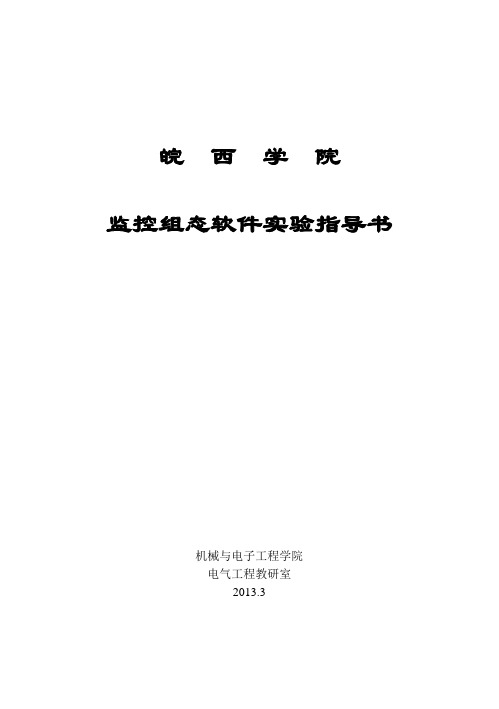
皖西学院监控组态软件实验指导书机械与电子工程学院电气工程教研室2013.3实验一监控组态工程建立与工艺流程图绘制一、实验目的熟练掌握工控组态软件的绘图工具二、实验内容熟悉工控组态软件的绘图工具,完成反应工段工艺流程绘制以及外部设备和变量的定义。
三、实验步骤1.1创建工程在工程管理器中选择菜单“文件/新建工程”,或者点击工具栏的“新建”按钮,根据“新建工程向导”对话框完成工程创建,如图一所示图一工程管理器1.2 组态画面双击工程管理器中的工程,打开工程浏览器,在工程浏览器中左侧的“工程目录显示区”中选择“画面”,在右侧视图中双击“新建”,弹出新建画面对话框如图一所示。
图二画面属性设置点击图二确定按钮后,在工具箱和图库中选中相应图素进行监控画面组态,绘制工艺流程图如图三所示。
图三反应车间监控画面1.3定义设备根据工程中实际使用得设备进行定义,本例程使用亚控的仿真PLC设备,使用“PLC-亚控-仿真PLC-串口”驱动,定义设备名称为“PLC”。
1.4定义变量在组态王中定义三个变量:原料油液位(IO实数类型)、成品油液位(IO实数类型)、催化剂液位(IO实数类型)。
原料油液位变量:最小值0,最大值100,最小原始值0,最大原始值100,连接设备PLC,寄存器DECREA100,数据类型short,读写属性为只读,采集频率1000。
记录和安全区选择“数据变化记录”,变化灵敏度选择“0”。
催化剂液位变量:最小值0,最大值100,最小原始值0,最大原始值100,连接设备PLC,寄存器DECREA100,数据类型short,读写属性为只读,采集频率1000。
记录和安全区选择“数据变化记录”,变化灵敏度选择“0”。
成品油液位变量:最小值0,最大值200,最小原始值0,最大原始值200,连接设备PLC,寄存器INCREA200,数据类型short,读写属性为只读,采集频率1000。
记录和安全区选择“数据变化记录”,变化灵敏度选择“0”。
监控组态软件组态王实验指导书
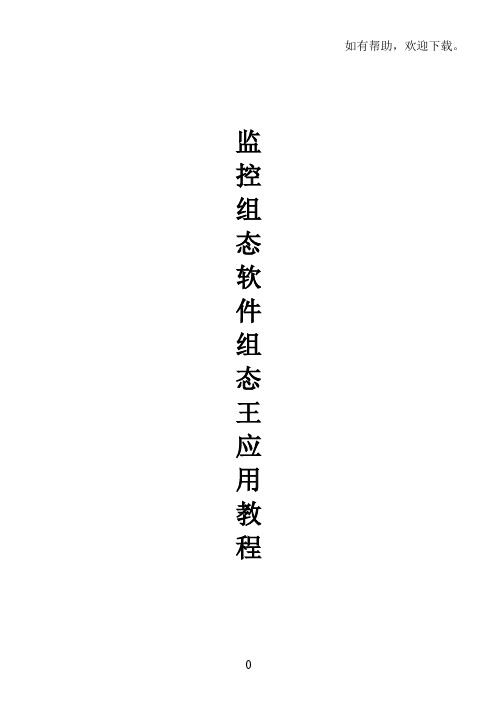
监控组态软件组态王应用教程实验一工艺流程图绘制一、实验目的熟练掌握工控组态软件的绘图工具二、实验内容熟悉工控组态软件的绘图工具,完成反应工段工艺流程绘制以及外部设备和变量的定义。
三、实验步骤3.1创建工程在工程管理器中选择菜单“文件/新建工程”,或者点击工具栏的“新建”按钮,根据“新建工程向导”对话框完成工程创建,如图一所示图一工程管理器3.2 组态画面双击工程管理器中的工程,打开工程浏览器,在工程浏览器中左侧的“工程目录显示区”中选择“画面”,在右侧视图中双击“新建”,弹出新建画面对话框如图一所示。
图二画面属性设置点击图二确定按钮后,在工具箱和图库中选中相应图素进行监控画面组态,绘制工艺流程图如图三所示。
图三反应车间监控画面3.3定义设备根据工程中实际使用得设备进行定义,本例程使用亚控的仿真PLC设备,使用“PLC-亚控-仿真PLC-串口”驱动,定义设备名称为“PLC”。
3.3 定义变量在组态王中定义三个变量:原料油液位(IO实数类型)、成品油液位(IO实数类型)、催化剂液位(IO实数类型)。
原料油液位变量:最小值0,最大值100,最小原始值0,最大原始值100,连接设备PLC,寄存器DECREA100,数据类型short,读写属性为只读,采集频率1000。
记录和安全区选择“数据变化记录”,变化灵敏度选择“0”。
催化剂液位变量:最小值0,最大值100,最小原始值0,最大原始值100,连接设备PLC,寄存器DECREA100,数据类型short,读写属性为只读,采集频率1000。
记录和安全区选择“数据变化记录”,变化灵敏度选择“0”。
成品油液位变量:最小值0,最大值200,最小原始值0,最大原始值200,连接设备PLC,寄存器INCREA200,数据类型short,读写属性为只读,采集频率1000。
记录和安全区选择“数据变化记录”,变化灵敏度选择“0”。
四、实验报告实验报告包括实验目的、实验内容、设计说明、实验体会等。
过程控制系统虚拟实验组态王使用说明

综合实验软件运行中说明首先装组态王6.53 然后装 KINGACT。
XP系统可以装KingACT1.5版本。
window7需要装KingACT1.52版本。
已经上传KingACT1.52版本。
window10没测试
试验运行:已第一个实验为例。
工程已经调试好,所以直接跳到实验指导书第一个实验步骤3.启动KingACT运行系统,装入“单回路水箱液位控制(干扰)”工程文件。
window 开始菜单中点开KingACT1.52 里面有运行系统,点击忽略安装加密狗提示。
出现
点击载入工程,选择Obj文件夹,
确定。
然后点击
中运行按钮。
下一步4.启动KingACT OPC服务器,装入“单回路水箱液位控制(干扰).plc”文件,并置于运行状态。
具体步骤:window开始菜单中点开KingACT1.52 ,点击
KingACT OPC server 出现
点击文件,打开
选择单回路水箱液位控制(干扰)。
然后点击如图中运行符号!
并置于运行状态。
下面是指导书第五步5.在组态王工程管理器中,将“单回路水箱液位控制(干扰)”切换至运行状态。
点击组态王6.53 添加工程
添加后在
把单回路水箱液位工程设为当前工程。
开始菜单组态王文件夹选择运行系统开始运行当前工程。
然后按指导书6,7,8,9,10,11 做实验。
组态王实验教程全版
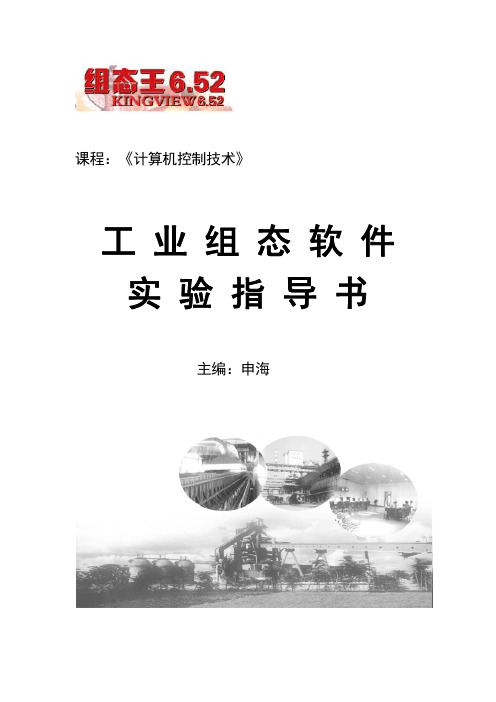
行搜索、添加、备份、恢复以及实现数据词典的导入和导出等功能。 z 工程浏览器:工程浏览器是一个工程开发设计工具,用于创建监控画面、监控
的设备及相关变量、动画链接、命令语言以及设定运行系统配置等的系统组态 工具。 z 运行系统:工程运行界面,从采集设备中获得通讯数据,并依据工程浏览器的 动画设计显示动态画面,实现人与控制设备的交互操作。 3、组态王与 I/O 设备 组态王软件作为一个开放型的通用工业监控软件,支持与国内外常见的 PLC、 智能模块、智能仪表、变频器、数据采集板卡等(如:西门子 PLC、莫迪康 PLC、 欧姆龙 PLC、三菱 PLC、研华模块等等)通过常规通讯接口(如串口方式、USB 接 口方式、以太网、总线、GPRS 等)进行数据通讯。 组态王软件与 IO 设备进行通讯一般是通过调用*.dll 动态库来实现的,不同的 设备、协议对应不同的动态库。工程开发人员无须关心复杂的动态库代码及设备通 讯协议,只须使用组态王提供的设备定义向导,即可定义工程中使用的 I/O 设备, 并通过变量的定义实现与 I/O 设备的关联,对用户来说既简单又方便。 4、组态王的开放性 组态王支持通过 OPC、DDE 等标准传输机制和其他监控软件(如:Intouch、 Ifix、Wincc 等)或其他应用程序(如:VB、VC 等)进行本机或者网络上的数据 交互。 5、建立应用工程的一般过程
(2)配置主画面:在工程浏览器中,单击快捷键工具栏上“运行”按钮,出现 “运行系统设置”对话框,如图 2-21 所示。单击“主画面配置”选项卡,选中制作 的图形画面名称“整数累加”画面,无需再进行画面选择。
组态王软件是一种通用的工业监控软件,它融过程控制设计、现场操作以及工 厂资源管理于一体,将一个企业内部的各种生产系统和应用以及信息交流汇集在一 起,实现最优化管理。它基于 Microsoft Windows XP/NT/2000 操作系统,用户可以 在企业网络的所有层次的各个位置上都可以及时获得系统的实时信息。采用组态王 软件开发工业监控工程,可以极大地增强用户生产控制能力、提高工厂的生产力和 效率、提高产品的质量、减少成本及原材料的消耗。它适用于从单一设备的生产运 营管理和故障诊断,到网络结构分布式大型集中监控管理系统的开发。
组态王使用说明
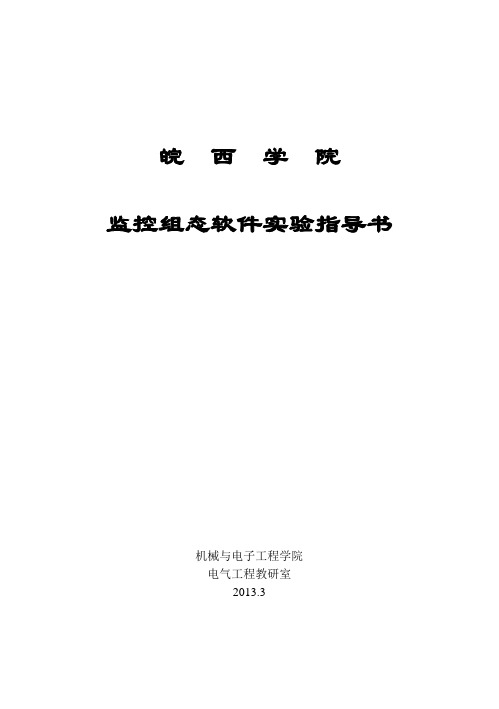
皖西学院监控组态软件实验指导书机械与电子工程学院电气工程教研室2013.3实验一监控组态工程建立与工艺流程图绘制一、实验目的熟练掌握工控组态软件的绘图工具二、实验容熟悉工控组态软件的绘图工具,完成反应工段工艺流程绘制以及外部设备和变量的定义。
三、实验步骤1.1创建工程在工程管理器中选择菜单“文件/新建工程”,或者点击工具栏的“新建”按钮,根据“新建工程向导”对话框完成工程创建,如图一所示图一工程管理器1.2 组态画面双击工程管理器中的工程,打开工程浏览器,在工程浏览器中左侧的“工程目录显示区”中选择“画面”,在右侧视图中双击“新建”,弹出新建画面对话框如图一所示。
图二画面属性设置点击图二确定按钮后,在工具箱和图库中选中相应图素进行监控画面组态,绘制工艺流程图如图三所示。
图三反应车间监控画面1.3定义设备根据工程中实际使用得设备进行定义,本例程使用亚控的仿真PLC设备,使用“PLC-亚控-仿真PLC-串口”驱动,定义设备名称为“PLC”。
1.4定义变量在组态王中定义三个变量:原料油液位(IO实数类型)、成品油液位(IO实数类型)、催化剂液位(IO实数类型)。
原料油液位变量:最小值0,最大值100,最小原始值0,最大原始值100,连接设备PLC,寄存器DECREA100,数据类型short,读写属性为只读,采集频率1000。
记录和安全区选择“数据变化记录”,变化灵敏度选择“0”。
催化剂液位变量:最小值0,最大值100,最小原始值0,最大原始值100,连接设备PLC,寄存器DECREA100,数据类型short,读写属性为只读,采集频率1000。
记录和安全区选择“数据变化记录”,变化灵敏度选择“0”。
成品油液位变量:最小值0,最大值200,最小原始值0,最大原始值200,连接设备PLC,寄存器INCREA200,数据类型short,读写属性为只读,采集频率1000。
记录和安全区选择“数据变化记录”,变化灵敏度选择“0”。
- 1、下载文档前请自行甄别文档内容的完整性,平台不提供额外的编辑、内容补充、找答案等附加服务。
- 2、"仅部分预览"的文档,不可在线预览部分如存在完整性等问题,可反馈申请退款(可完整预览的文档不适用该条件!)。
- 3、如文档侵犯您的权益,请联系客服反馈,我们会尽快为您处理(人工客服工作时间:9:00-18:30)。
组态王实验指导书-CAL-FENGHAI.-(YICAI)-Company One1
实验3、基于研华数据采集卡的数据采集系统实验
一、实验目的
1. 学习研华4716数据采集卡的原理、功能。
2. 掌握研华4716数据采集的接线方法。
3. 熟悉组态王开发软件的开发环境和基本的图形化编程方法。
二、实验装置
1. 集成采集转换试验箱,
2. 组态王软件
三、实验任务及要求
利用研华USB-4716模块实现对实验箱电压的测试及实时显示,采用组态王软件编制数据采集程序,实现对实验箱电压的采集,并对电压数据进行波形显示及实时数据显示。
数据采集及显示界面参考图1。
图1 基于组态王的数据采集及显示界面
四、实验步骤
1.硬件连接:按要求接线(连接4716实验箱)。
2.启动实验箱电源按钮,让实验箱处于工作状态。
3.创建新工程:双击桌面组态王快捷方式启动组态王软件,创建一
个名为“基于4716的数据采集系统”的新工程,将新工程路径设为桌面,并定
为当前工程。
4.创建组态画面:双击工程器管理器中的新工程进入工程浏览器,工程浏览
器对话框如图2所示。
在工程浏览器工程目录显示区中,鼠标左键双击“新
建”图标,弹出新建画面对话框,新建画面对话框界面如图3所示。
图2 “工程浏览器”对话框图3“新建画面”对话框
在图3中“画面名称”处输入新的画面名称,如Test,其它属性目前不用
更改。
点击“确定”按钮进入内嵌的组态王画面开发系统。
组态王画面开发系
统对话框如图4所示。
在图4组态王开发系统中从“工具箱”中分别选择“实
时趋势曲线”和三个“文本”图标,将实时趋势曲线调整到合适的尺寸,将三
个文本分别设置成如图5所示。
图4 “画面开发系统”对话框图5 基于研华USR—4716的电压采集系统对
话框
到此组态画面创建完成,完成时保存全部。
5.定义IO设备:进入工程浏览器,选择左侧大纲项“设备\COM1”,在工程浏览器右侧用鼠标左键双击“新建”图标,运行界面如图6的“设备配置向导”,选择板卡—研华—yanhuaUSB4716—板卡,完成选择后运行“下一步”
进入图7界面为外部设备取一个名称,如usb4716,记住逻辑名称不能只是数字。
图6 “设备配置向导”对话框图7“逻辑名称”对话框
在图7中单击“下一步”进入“选择串口号”界面。
,如图8所示,为设
备选择串口号,USB-4716虽然是以USB通信但那也选择COM口。
下一步进入
通信参数界面设置通信参数,界面如图9所示,设置通信故障恢复参数(一般情
况下使用系统默认设置即可。
图8 “选择串口号”对话框图9“通信参数设置”对话框
单击下一步进入信息总结界面图10所示,显示所选择的设备信息,请检查
各项设置是否正确,确认无误后,单击“完成”。
图10 “信息总结”对话框
设备定义完成后,可以在工程浏览器的右侧看到新建的外部设备“usb4716”。
在定义数据库变量时,只要把IO变量连结到这台设备上,它就可以和组态王交换数据了。
6.构建数据库:打开工程浏览器选择左侧大纲项“数据库\数据词典”,在工程
浏览器右侧用鼠标左键双击“新建”图标,弹出“变量属性”对话框如图11。
在基本属性中根据需要设置变量名、变量类型、连接设备、寄存器和数据类型
等。
图11 “定义变量”对话框
由于没有到报警定义和记录和安全区不做设置。
7.建立动画连接:打开开发系统界面,双击画面中的“实时趋势曲线”,弹出“实时趋势曲线”对话框,如图12所示。
图12 “实时趋势曲线”对话框
在对话框的“曲线定义”标签中选择坐标轴并选择颜色,单击曲线1后面的问号弹出“选择变量名”对话框如图13,选择自己创建的变量,设置完结果如图14所示。
图13 “选择变量名”对话框图14 “实时趋势曲线”设置完成结果对话框
在“实时趋势曲线”对话框的“标识定义”标签中根据测量的数据大小和时间要求进行设计,数值格式选择实际值如图15所示。
打开“开发系统”对话框,双击图中“000”文本,打开“动画连接”对话框,如图16所示。
图15“标识定义”对话框图16 “动画连接”对话框
选中“值输入”中的“模拟量输出”,单击弹出“模拟值输出连接”对话框,参数如图17所示。
在图17中点击变量名后面的问号,进入“选择变量名”对话框(参见图13 ),选择所需的变量名,在图21值范围中设置显示的范围,设置结果如图18所示。
图17 “模拟量输出连接”对话框图18 “模拟量输出连接”设置结果对话框
动画连接设置完成对话框如图19所示。
图19 “动画连接”完成对话框
8. 运行和调试:双击工程浏览器“画面”中的test1进入开发系统,如图20所示,在文件菜单中选择“切换到view”,进入运行系统,在打开画面对话框中选择创建的画面test1,如图21所示,单击确定按钮,系统运行,运行结果界面如图22所示。
图20 “开发系统”对话框图21 “打开画面”对话框
图22 系统运行结果
运行显示采集到的电压值和电压的实时变化。
9. 测试对比:使用研华自带的测试软件进行采集,将基于组态王所采集的数据
和USB—4716的测试软件采集的数据进行对比。
测试步骤如下:
测试软件打开:开始程序 Advantech Automation Device Manager
Advantech Device Manager。
参考界面如图23,点击Test,进入图24界面,
记录测试软件的测试结果进行数据对比,若两组数据不符,分析原因重新测
试。
图23 研华自带测试软件界面图24 测试结果界面
10.在调试完成的采集系统里,标明姓名、班级、学号及实验时间,供实验老师检查。
关闭组态王软件,关闭实验箱电源,实验结束。
四、实验结果
1、写出建立一个工程的基本步骤。
2、写出本次实验心得。
